安裝內部儲存設備
您的
Mac Pro 內部空間可安裝六部內置磁碟機:兩部光碟機以及四部硬碟機或固
態硬碟。一般的配置都是將單一的磁碟安裝在第一個硬碟槽裡,並將光碟機置於
上方的光碟機槽內。
您最多可以將三個
3.5 英吋的無接線 Serial ATA(SATA)硬碟機裝入空的硬碟槽。
硬碟必須符合下列規格:
Â
類型:
SATA 3 Gb/s
Â
寬度:
102 公釐(3.9 英吋)
Â
深度:
147 公釐(5.7 英吋)
Â
高度:
25.4 公釐(1.0 英吋)
您最多可以將三個
2.5 英吋的固態硬碟(SSD)裝入空的硬碟槽。硬碟必須符合
下列規格:
Â
類型:
SATA 3 Gb/s
Â
寬度:
63.5 公釐(2.5 英吋)
固態硬碟(
SSD)配有轉換器,能裝入 3.5 英吋的硬碟槽。
如需更多系統需求或支援設備的相關資訊,請參訪
Apple 授權的經銷商、位於
www.apple.com/tw/store 的 Apple Store 網站,或位於 www.apple.com/tw/support/
macpro 的 Mac Pro 支援網站。
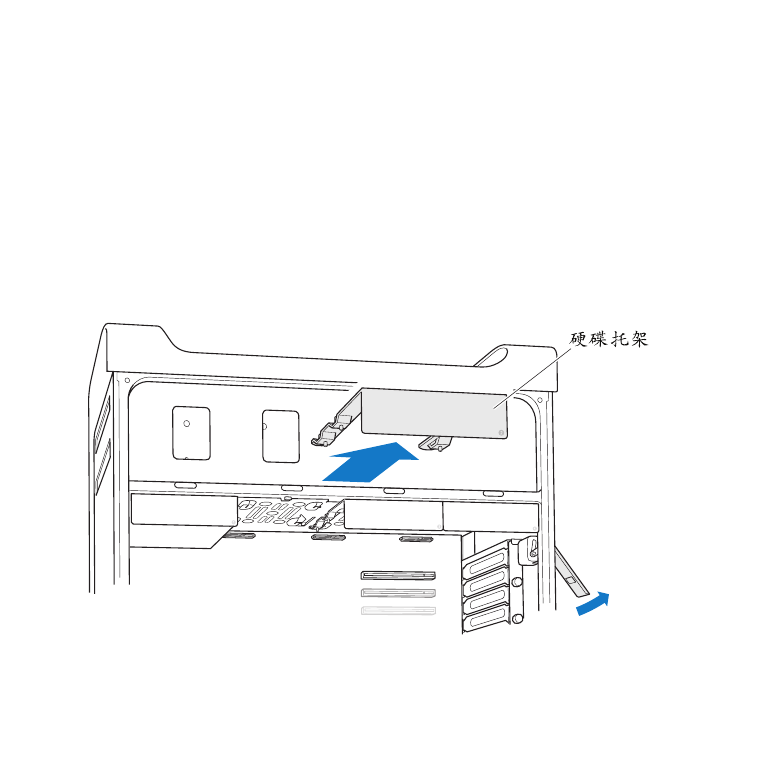
56
第
3 章
讓良好的產品更為強大
安裝
Serial ATA 硬碟機
您的
Mac Pro 硬碟槽最多可容納四個 1 英吋高度的 SATA 硬碟機。如果您的 Mac Pro
原本只配置一個硬碟,則它是安裝在第一個硬碟槽裡。您可以在第二、第三和第四個
硬碟槽裡加裝其他硬碟機。
若要安裝硬碟機:
1
打開
Mac Pro 機殼,並依照第 33 頁「打開 Mac Pro」的指示來取下側邊面板。
2
拉起門閂來開啟磁碟托架的鎖。
【注意】當門閂關閉時,托架是鎖定在硬碟槽裡的,此時無法將其取下。
3
將托架拉出硬碟槽。
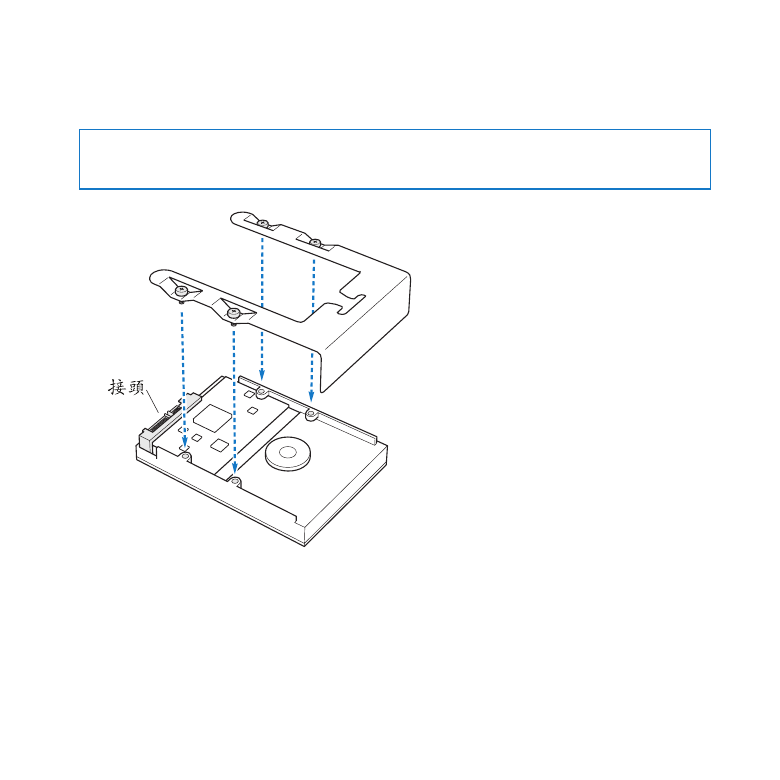
57
第
3 章
讓良好的產品更為強大
4
請將托架放置於硬碟機上方,接頭位於尾端。
5
使用托架上的四顆螺絲來將硬碟機鎖在托架上。
注意:
拿住硬碟機的兩側。為了避免損害硬碟機,請不要碰觸硬碟機底部的
電路板。
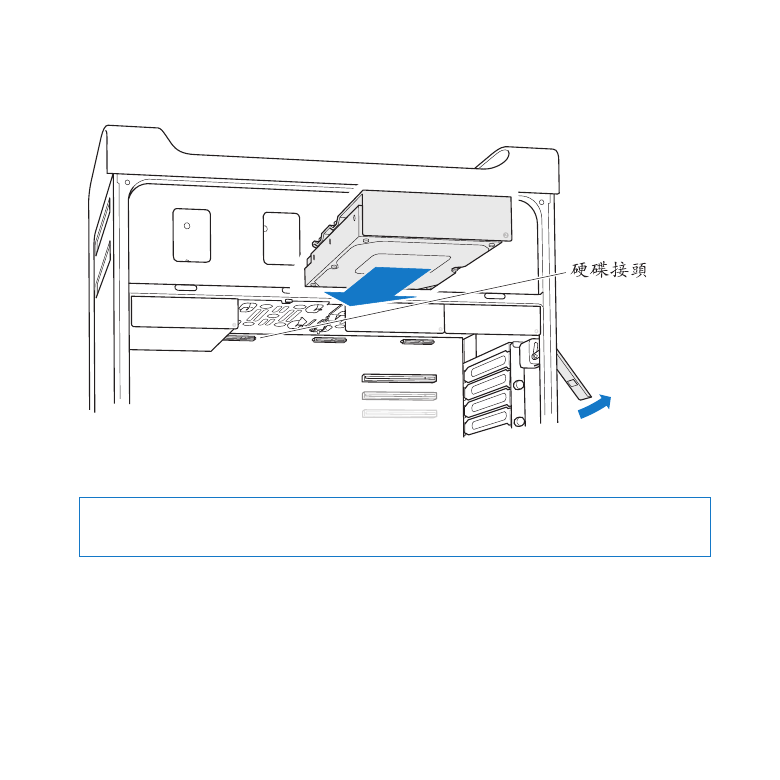
58
第
3 章
讓良好的產品更為強大
6
拉起門閂,將托架對準導軌並輕輕推入硬碟槽,直到它碰觸硬碟機接頭並固定在
硬碟槽中為止。
7
依照第
46 頁開始的指示來裝回側邊面板。
注意:
在安裝組件之請後務必裝回側邊面板。若未裝回側邊面板,您的
Mac Pro
將無法正常運作。
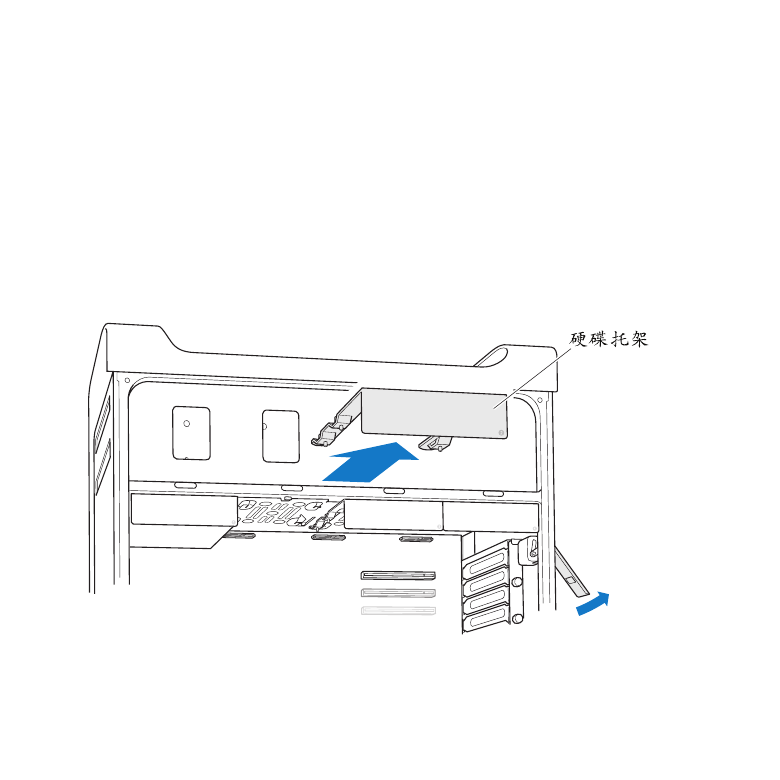
59
第
3 章
讓良好的產品更為強大
安裝固態硬碟
您的
Mac Pro 硬碟槽最多可容納四個 2.5 英吋的內置固態硬碟。如果您的 Mac Pro
原本只配置一個硬碟,則它是安裝在第一個硬碟槽裡。您可以在第二、第三和第四個
硬碟槽裡加裝其他硬碟機。
若要安裝固態硬碟:
1
打開
Mac Pro 機殼,並依照第 33 頁「打開 Mac Pro」的指示來取下側邊面板。
2
拉起門閂來開啟磁碟托架的鎖。
【注意】當門閂關閉時,托架是鎖定在硬碟槽裡的,此時無法將其取下。
3
將托架拉出硬碟槽。

60
第
3 章
讓良好的產品更為強大
4
如圖所示,從磁碟托架上轉下兩顆螺絲。您會用剩下的兩顆螺絲來將
SSD 轉換器
安裝在托架上。請將轉下的兩顆螺絲妥善保存。
5
將磁碟托架放置於
SSD 轉換器上方,磁碟機的接頭位於尾端,如上所示。將轉換
器上方的兩個固定勾插入托架的孔中。鎖緊托架上方的兩顆螺絲來將
SSD 固定在
托架上。
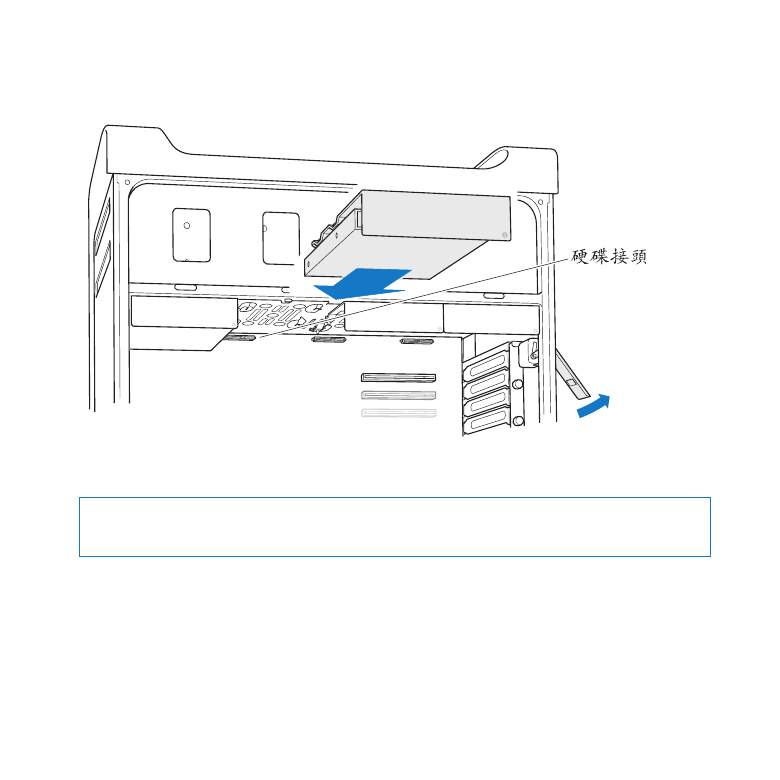
61
第
3 章
讓良好的產品更為強大
6
拉起門閂,將托架對準導軌並輕輕推入硬碟槽,直到它碰觸硬碟機接頭並固定在
硬碟槽中為止。
7
依照第
46 頁開始的指示來裝回側邊面板。
注意:
在安裝組件之請後務必裝回側邊面板。若未裝回側邊面板,您的
Mac Pro
將無法正常運作。
62
第
3 章
讓良好的產品更為強大
更換光碟機
您的
Mac Pro 在光碟機槽裡配置了一或兩部 SuperDrive。請依照以下的指示來
更換光碟機。
【注意】請聯絡光碟機製造商或參訪製造商的網站來決定光碟機是否設定為接線
選擇模式。如果光碟機出廠時不是設定為接線選擇模式,在安裝光碟機之前請先
調整成為此模式。
若要更換光碟機:
1
打開
Mac Pro 機殼,並依照第 33 頁「打開 Mac Pro」的指示來取下側邊面板。
2
拉起門閂來開啟光碟機托架的鎖。
當門閂關閉時,光碟機和托架是鎖定在光碟機槽裡的,此時無法將其取下。
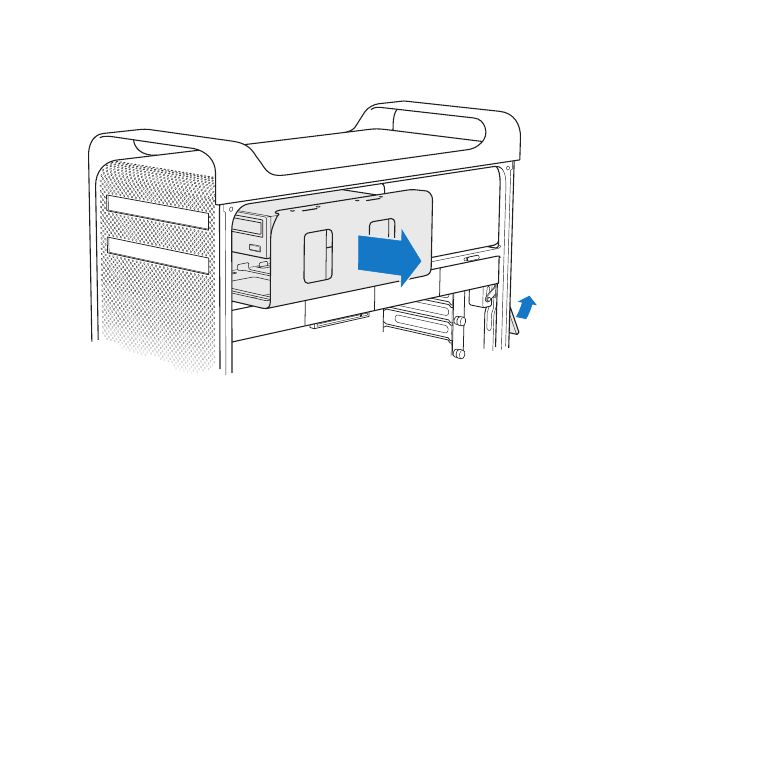
63
第
3 章
讓良好的產品更為強大
3
將托架從光碟機槽中抽出一半。
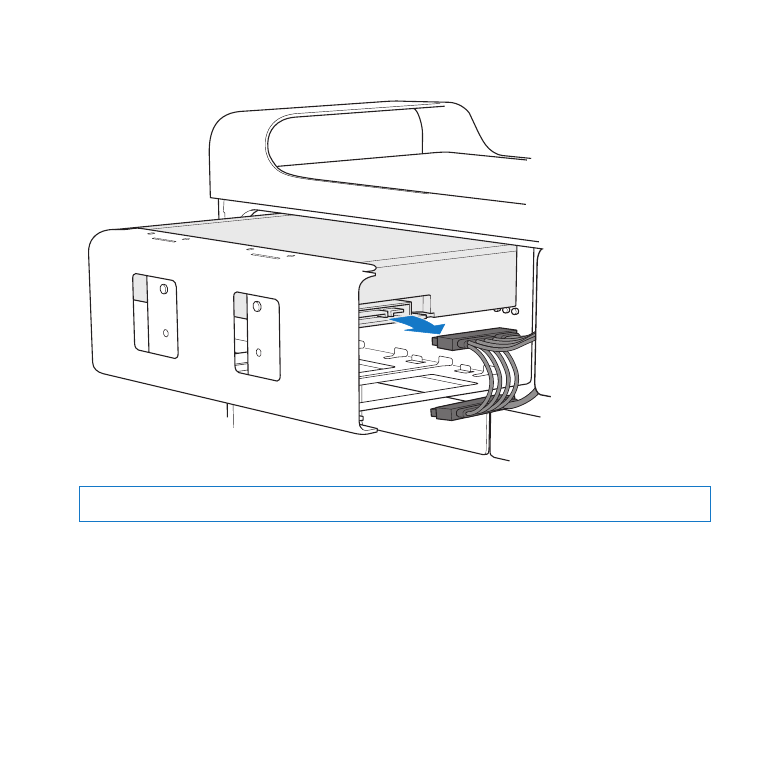
64
第
3 章
讓良好的產品更為強大
4
拔下光碟機的接線並從光碟機槽取下托架。
注意:
當您安裝或更換光碟機時,請使用
Mac Pro 原本隨附的 Apple 接線。
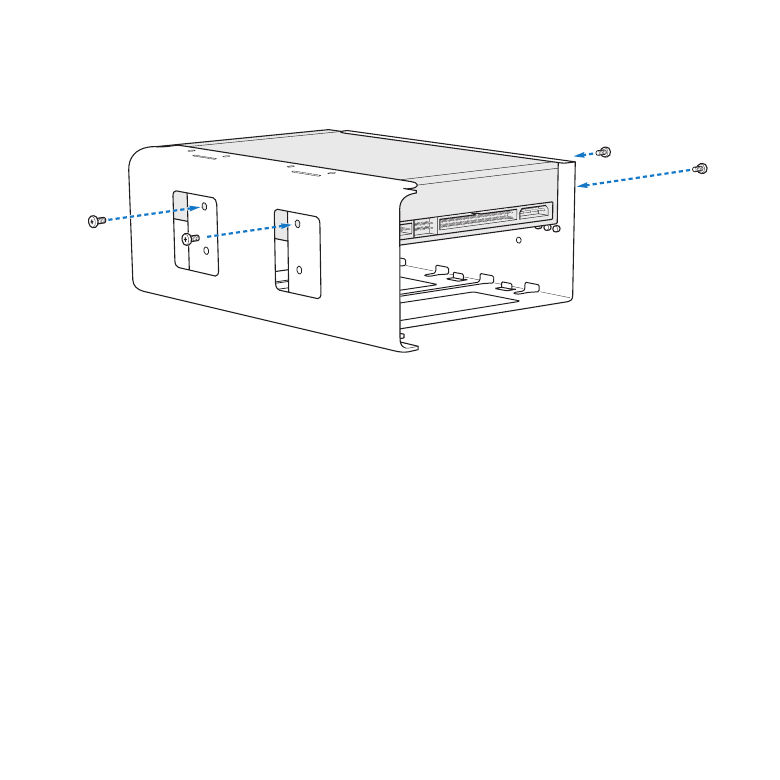
65
第
3 章
讓良好的產品更為強大
5
轉下四顆螺絲,將光碟機從托架上取下。
6
使用原有光碟機的四顆螺絲來將要換上的光碟機鎖在托架上。
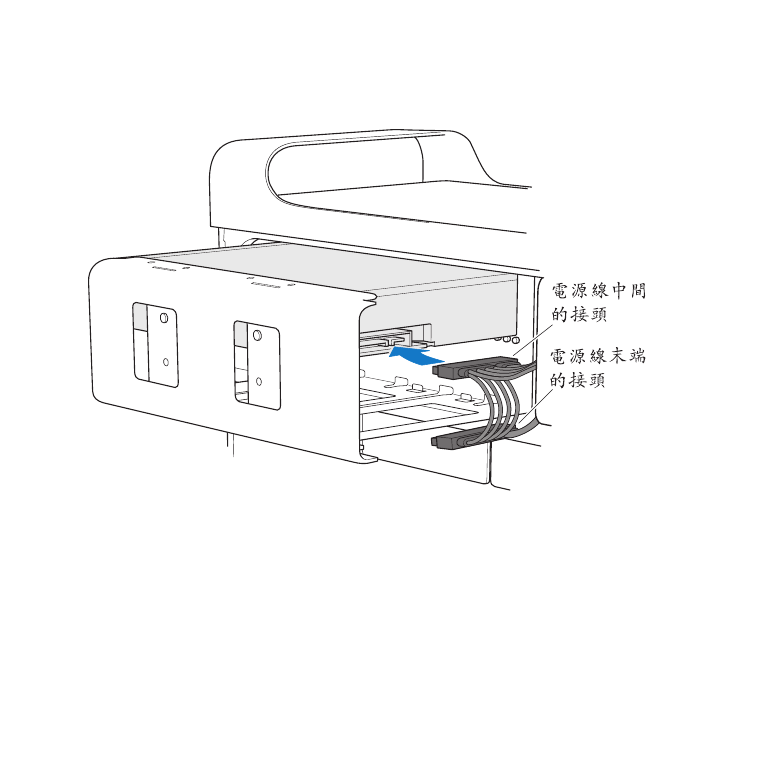
66
第
3 章
讓良好的產品更為強大
7
將光碟機和托架對準導軌的一半位置並輕輕推入光碟機槽。
8
將接線連接到光碟機後方。
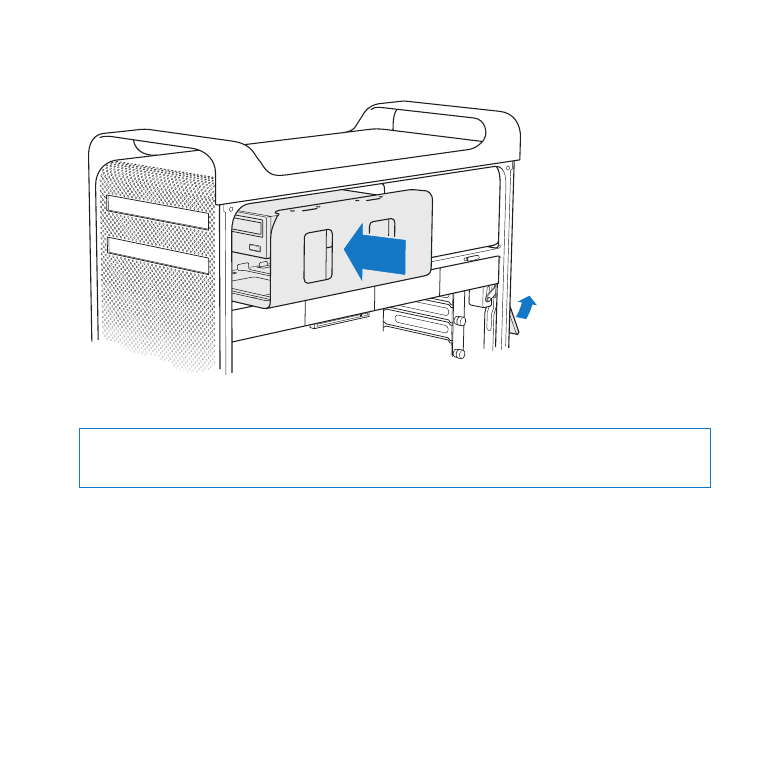
67
第
3 章
讓良好的產品更為強大
9
拉起門閂,然後將托架滑入光碟機槽,並推入至定位。
10
依照第
46 頁開始的指示來裝回側邊面板。
注意:
在安裝組件之請後務必裝回側邊面板。若未裝回側邊面板,您的
Mac Pro
將無法正常運作。
68
第
3 章
讓良好的產品更為強大
加裝
PCI Express 卡
您可以在“周邊組件連接介面”(
PCI)Express 插槽中安裝擴充卡來擴充 Mac Pro
的功能。您的
Mac Pro 上有一個雙倍厚度的 PCI Express 圖形插槽,和三個 PCI Express
擴充槽,總共四個插槽。這些插槽可安裝
PCI Express 顯示卡和其他擴充卡。
關於